
Thủ thuật sử dụng laptop (máy tính xách tay)
lượt xem 197
download
 Download
Vui lòng tải xuống để xem tài liệu đầy đủ
Download
Vui lòng tải xuống để xem tài liệu đầy đủ
Tham khảo tài liệu 'thủ thuật sử dụng laptop (máy tính xách tay)', công nghệ thông tin, tin học văn phòng phục vụ nhu cầu học tập, nghiên cứu và làm việc hiệu quả
Bình luận(0) Đăng nhập để gửi bình luận!
Nội dung Text: Thủ thuật sử dụng laptop (máy tính xách tay)
- Thủ thuật sử dụng laptop (máy tính xách tay) Ngày nay, số người sử dụng laptop (máy tính xách tay) rất phổ biến, nhưng để khai thác hết những tính năng ưu việt của nó thì không phải ai cũng biết, tham khảo một số thủ thuật về cách sử dụng laptop dưới đây sẽ giúp bạn phần nào đấy. (**) Khởi động laptop thật nhanh: Start==> Run, nhập vào đó từ Regedit==> Regedit Editor==> Hkey_Local_ Machine==> Software==> Microsoft==> Dfrg==> BootOptimizerFungtion==> Enable nằm ở cửa sổ bên phải==> Modify và thay đổi giá trị N thành Y. Sau khi thay đổi, bạn phải khởi động lại máy mới có tác dụng. Chương trình chỉ sử dụng được khi máy tính xách tay của bạn chạy ở chế độ Hibernation. Do vậy, nếu laptop của bạn không có tuỳ chọn Hibernation, hãy làm theo các bước sau: Start==> Turn off computer==> Hibernation. Nếu máy bạn không có tùy chọn này, hãy nhấn phím Shift, sẽ có sự chuyển đổi từ tùy chọn Standby (nghỉ) sang Hibernation. (**) Laptop tự khởi động để tải chương trình: đôi khi, bạn muốn tải một chương trình nào đó trong thời gian không sử dụng máy, hoặc muốn laptop tự khởi động theo thời gian hẹn trước để quét virus, hãy thực Start==> Programs==> Scheduled Tasks==> click chuột phải vào Add Scheduled Tasks==> Open. Sau đó, hãy chọn chương trình bạn muốn khởi động cùng laptop. - Daily: mức độ thường xuyên thực hiện việc này hàng ngày - Weekly: hàng tuần - Monthly: hàng tháng - One time only: chỉ một lần Tiếp theo, nhập user name, mật khẩu đăng nhập và đánh dấu vào ô Open Advanced properties for this task when I Click Finish==> Finish Khi xuất hiện cửa sổ mới, chọn mục Settings, tích vào ô Wake the computer to run this task. Bạn vào mục Schedule để chỉnh lại ngày, giờ và click vào OK. (**) Nghe nhạc ở chế độ nghỉ: với các laptop sử dụng chương trình Windows XP, do mặc định của chương trình này là khi bạn gấp màn hình lại, máy sẽ chạy ở chế độ Standby hoặc Hibernation. Điều này sẽ gây phiền phức khi muốn gấp máy lại hay khi bạn có việc phải ra ngoài một lát mà không muốn chương trình nghe nhạc tự tắt. Để khắc phục, bạn có thể làm theo các bước sau: - Cách 1: Start==> Control Panel==> Power Option - Cách 2: Click chuột phải ở Desktop==> Properties==> Screensaver==> Power==> Advance, trong ô When I close the lid of my portable computer chọn Do nothing==> OK Không phải ai trong chúng ta cũng biết sử dụng laptop của mình một cách đúng đắn. Bài viết sau đây sẽ hướng dẫn các bạn một số bí quyết khi sử dụng chiếc máy tính xách tay của mình. Những Thao Tác Cơ Bản Cách khởi động/ Tắt máy: Cách mở, tắt một chiếc máy tính để bàn đã quá quen thuộc với người sử dụng nhưng đối với máy tính xách tay, biết một số kỹ năng nhất định rất cần thiết. Khi mở màn hình ra để khởi động, thao tác phải hết sức nhẹ nhàng. Đặt laptop trên một mặt phẳng cố định, tay trái giữ phần thân máy, tay phải nắm nhẹ phần giữa của thân trên kéo lên. Lưu ý hầu hết các loại laptop hiện nay chỉ cho phép chúng ta mở một góc không quá 160 độ, nếu cố gắng
- mở quá góc này sẽ dẫn đến hư hỏng trục xoay nối màn hình với thân máy, nặng hơn có thể đứt cáp truyền dẫn tín hiệu lên màn hình. Khi tắt máy phải bảo đảm máy đã tắt hoàn toàn rồi mới đóng màn hình. Lưu ý khi gập máy phải quan sát xem có vật lạ nào chắn ngang màn hình và bàn phím hay không. Đã có trường hợp người sử dụng cố gắng đậy màn hình lại không được do có chiếc bút bi chắn lại, dẫn đến trục xoay bị gãy. Nhiều bạn lầm tưởng chỉ cần đóng màn hình là máy sẽ tự động tắt. Thật ra, khi tạm thời gấp màn hình lại, máy chuyển sang chế độ chờ, mọi dữ liệu và nguồn vẫn hoạt động. Cho nên sẽ hết sức nguy hiểm khi di chuyển máy vào lúc này. Mọi va đập dù nhẹ cũng có thể dẫn đến mất mát dữ liệu. Ngoài ra, khi máy ở chế độ chờ vẫn tỏa ra nhiệt do pin đang hoạt động, nếu vội vàng cho vào túi xách sẽ gây ém nhiệt, làm nóng máy dẫn đến giảm tuổi thọ của máy và pin. Cho nên, nhất thiết phải tắt máy hoàn toàn trước khi muốn di chuyển xa. Nếu thấy máy còn nóng thì chờ một thời gian để nguội máy rồi mới bỏ vào túi xách chuyên dụng. Tư thế sử dụng, di chuyển máy: Khoảng cách lý tưởng từ mắt đến máy là từ 51 đến 76 cm (20 - 30 inch). Nên đặt máy sao cho tầm tay ngang bằng máy. Dùng một chiếc ghế có dựa sẽ tránh bị mỏi lưng. Tay và lưng thẳng, chân giữ song song với mặt bàn. Tránh làm việc quá 2 tiếng liên tục. Những khoảng nghỉ ngắn sẽ giúp tránh những biến chứng về sức khỏe như nhức đầu, đau lưng hay mỏi mắt. Những thủ thuật hay khi sử dụng laptop Thật khó để có một tiêu chuẩn cho hành vi đúng khi sử dụng máy khi đang di chuyển. Cố gắng giữ tư thế mà bạn thấy thoải mái nhất. Tuy nhiên, nên hạn chế đặt máy lên đùi, vì nhiệt tỏa ra có thể gây nóng. Ngoài ra, từ trường hoặc sóng vô tuyến khi mởWi-Fi có thể gây vô sinh cho nam giới nếu tiếp xúc máy quá gần với cơ thể. Khi di chuyển nên bỏ máy vào túi xách chuyên dụng. Nhiều sinh viên thường bỏ máy vào ba lô đeo trên vai. Đây là thói quen không đúng, vì bản thân ba lô không có ngăn chuyên dụng cố định máy khi di chuyển, gây ra việc máy bị xóc trên đường đi. Tốt nhất nên dùng một túi xách có ngăn máy riêng, có khả năng chống sốc, chống ẩm và chống vô nước. Nhiều người có thói quen ăn uống khi đang làm việc, thậm chí đặt cả cốc cà phê lên thân máy. Hậu quả là đổ nước vào bàn phím gây chập điện, hư hỏng hoàn toàn. Người khác thì có thói quen chống 2 tay lên phần trên màn hình. Tuyệt đối tránh những hành vi sai này để tránh việc hư hỏng máy thường xuyên về sau. Pin và Adapter Pin Pin là bộ phận rất quan trọng của laptop. Nó có thể được tháo ra dễ dàng trong trường hợp
- chúng ta muốn lắp pin mới để tiếp tục công việc. Tuy vậy, pin cũng là một linh kiện nhạy cảm, dễ hư hỏng và thường chỉ được bảo hành tối đa 1 năm. Khi mua máy dùng loại pin Lithium được sử dụng trong hầu hết các loại laptop, do phôi pin vẫn chưa tích điện, nên sạc liên tục 8 giờ cho 3 lần đầu tiên sử dụng. Điều này sẽ giúp pin tích trữ đủ điện năng và tránh bị chai sớm. Những thủ thuật hay khi sử dụng laptop Khi tháo ráp pin chú ý xem hướng dẫn của nhà sản xuất. Hầu hết pin hoạt động tốt ở nhiệt độ 10°C đến 35°C, cao hay thấp quá biên độ này đều có thể gây hỏng hóc cho pin. Khi muốn mua pin rời, chú ý đến độ tương thích của pin và máy. Việc không tương thích giữa pin rời và laptop có thể dẫn đến giảm tuổi thọ máy. Nên sử dụng pin đều đặn, và xen kẽ với dùng adapter. Khi sử dụng, đợi khi nào pin còn khoảng 10% mới nên sạc, tránh trường hợp pin còn một nửa đã cắm nguồn sử dụng Adapter. Lưu ý là không để pin hết sạch hoàn toàn. Điều này rất nguy hiểm vì đối với loại pin Lithium, nếu để pin suy kiệt dễ dẫn đến hư luôn mạch pin. Sau một thời gian sử dụng, pin sẽ bị chai. Thời gian pin bị lão hóa nhanh hay chậm là do người sử dụng. Nguyên nhân pin bị chai phổ biến nhất là do bị sạc liên tục do người sử dụng cắm nguồn quá lâu. Hiện nay có một số cửa hàng nhận sửa chữa và hồi phục pin cũ, pin dùng lâu ngày, với giá khoảng 300 cho đến 500 ngàn cho một viên pin bị hư. Tuy nhiên, nên cẩn thận khi mang pin đến những cửa hàng này vì thợ sẽ mở bung mạch pin ra để kiểm tra, dễ dẫn đến hư chip của pin. Vả lại, cho dù pin có được phục hồi cũng không thể như lúc mới mua được. Cho nên, cân nhắc việc mua một cục pin chính hãng là điều nên làm. Adapter Những thủ thuật hay khi sử dụng laptop Luôn sử dụng loại adapter đi kèm theo máy. Hết sức lưu ý là khi cắm điện, nhiệt độ của bộ sạc có thể lên đến 70°C, có thể gây bỏng cho da hoặc làm chảy dây điện. Do đó, tuyệt đối không cho adapter tiếp xúc với cơ thể hoặc quấn dây điện xung quanh adapter. Adapter sử dụng sai quy cách có thể nhận biết rõ khi nhìn vào dây nối adapter với máy. Dễ thấy nhất là chúng co rúm, biến dạng do bị đốt nóng. Tránh cho adapter tiếp xúc với nước hoặc bất kì chất lỏng nào. Khi bị hư, nên thay adapter giống với adapter cũ cung cấp bởi nhà sản xuất MTXT. Việc chọn adapter khác dòng máy hay của nhà sản xuất khác có thể gây hư hỏng nghiêm trọng cho máy. Hiện nay trên thị trường có bán một số adapter xuất xứ từ Trung Quốc, rất giống hàng chính hãng nhưng giá chỉ bằng 1/3. Thường thì mắt thường khó phân biệt sự khác nhau giữa hàng nhái và chính hãng. Do vậy khi mua chú ý tem kiểm chứng và chú ý độ sắc nét của chữ in trên adapter. Nếu bị nhòe hay không rõ, rất có thể đó là hàng giả mạo. Xài
- những loại adapter chất lượng kém này rất nguy hiểm. Chúng thường cung cấp nguồn điện không ổn định, dễ làm hư pin, tệ hơn làm hư luôn mạch sạc ở trong máy. Cho nên, nhất thiết phải có một bộ sạc chính hãng. Nếu hư hỏng, liên hệ nhà sản xuất MTXT đễ mua linh kiện thay thế. Tuy giá cả có thể cao hơn so với mua hàng trôi nổi trên thị trường, nhưng chất lượng có thể đảm bảo, chúng ta cũng yên tâm hơn khi sử dụng. Màn Hình và Bàn Phím Màn hình. Những thủ thuật hay khi sử dụng laptop Màn hình là bộ phận nhạy cảm nhất, do đó dễ bị hư hỏng nhất. Một số thao tác cơ bản khi dùng máy là không dùng ngón tay chọc vào màn hình. Hành động này có thể dẫn đến việc tạo những quần thâm đen trên màn hình. Thiết kế của màn hình theo chuẩn LCD có chứa những chất lỏng như thủy ngân nên phải hết sức cẩn thận nếu màn hình chẳng may bị vỡ. Ngoài ra, trên những màn hình kém chất lượng thường xuất hiện những điểm chết màu xanh. Những điểm này không thể biến mất cũng như sửa chữa được. Do đó khi mua máy nên nhìn kỹ màn hình, nhất là khi khởi động để xem có xuất hiện điểm chết nào hay không. Khi vệ sinh màn hình, dùng một tấm vải sạch (tránh dùng vải nhân tạo và ni lông có thể làm trầy) mở màn hình ra một góc lớn hơn 90°, rồi nhẹ nhàng lau từ trên xuống. Có thể chọn mua những phụ kiện rửa màn hình nhưng tuyệt đối không để bất cứ một chất lỏng nào chảy trên màn hình. Vải có thể thấm nước nhưng phải vắt khô, tránh để nước văng tung tóe, gây chập mạch điện. Bàn phím Bàn phím là nơi chúng ta thao tác nhiều nhất. Không giống như máy tính để bàn có một bàn phím rời, bàn phím trên laptop được giữ cố định nên rất khó vệ sinh cũng như sửa chữa. Khi đánh máy phải đánh nhẹ nhàng, tránh nhấn phím quá mạnh hay quá lâu. Về lâu có thể gây chai phím hoặc lún phím. Khi mua laptop, nên kiểm tra bàn phím xem có nhạy hay không, những kí hiệu in có bị mờ gây khó đọc hay không. Thường thì sau một thời gian sử dụng, bàn phím sẽ bị bám bụi. Theo một cuộc nghiên cứu gần đây, bàn phím là nơi còn dơ hơn toilet! Đây là nơi tập hợp những mẩu vụn đồ ăn, da người, đôi khi côn trùng. Hầu hết chúng đều “khó trị”, bám trong những ngóc ngách phía dưới phím bấm, nên hầu như không thể vệ sinh. Tuy nhiên, có thể mua một số loại máy hút bụi mini USB để vệ sinh bàn phím. Nên dùng thường xuyên vì nếu bụi bám lâu ngày sẽ cản trở việc tiếp xúc giữa mạch điện và phím bấm, gây ra hiện tượng phím chết. 2 bộ phận dễ bị bám bụi nhất là màn hình và bàn phím cách vệ sinh đã nói như trên. Thế còn những bộ phận khác? Đối với phần dưới thân máy, đừng nên mạo hiểm tháo máy ra
- để vệ sinh. Chúng cũng không dơ như màn hình và bàn phím, nên có thể yên tâm bỏ qua. Đối với pin, nên lau chùi phần tiếp xúc của pin và máy thường xuyên. Nếu 2 phần này bị bám bụi quá dày, có thể dẫn đến hiện tượng mau hết pin, hay pin xạc lâu đầy. Về lâu về dài việc chai pin là không thể tránh khỏi. Đối với một số laptop có camera, cũng nên lau chùi như cách vệ sinh với màn hình. Tuy nhiên phải hết sức nhẹ nhàng, vì camera còn nhạy cảm hơn cả màn hình. “Của bền tại người”, máy mau hư hỏng hay hoạt động bền bỉ hay không phụ thuộc phần lớn vào người sử dụng. Những lỗi cơ bản với chiếc máy tính xách tay, tuy nhỏ nhặt và hoàn toàn có thể tránh khỏi nhưng có thể khiến chúng ta tốn không ít thời gian để sửa chữa. Hy vọng bài viết này đã cung cấp cho các bạn một số kiến thức hữu ích để tránh những lỗi này, cũng như tạo một thói quen sử dụng đúng để chiếc laptop của bạn thật sự là người giúp việc đắc lực. Những chỉ dẫn dưới đây giúp bạn có thể nghe nhạc trong khi máy tính xách tay ở chế độ nghỉ, tăng tốc độ xử lý với các laptop có RAM trên 1 GB, giúp bạn khởi động máy nhanh hơn hoặc khởi động theo một giờ nhất định. 1. Nghe nhạc khi ở chế độ nghỉ Theo mặc định của WinXP, khi gấp màn hình máy tính xách tay lại, máy sẽ chạy ở chế độ standby hay Hibernation. Điều này gây ra không ít phiền phức khi bạn muốn nghe nhạc thư giãn (có thể bằng headphone) và gấp màn hình lại để không làm phiền người khác hoặc muốn đi ra ngoài trong giây lát mà không muốn chương trình nhạc tự tắt khi đóng nắp máy lại. Để giải quyết vấn đề này, bạn có thể vào Start=>Control Panel=>Power Option hoặc click chuột phải ở Desktop=>Screensaver=>Power. Sau đó vào thư mục Advance, trong ô When I close the lid of my portable computer chọn Do nothing. Cuối cùng nhấn OK để máy lưu lại cấu hình đã chọn. 2. Tăng tốc độ xử lý khi RAM trên 1 GB Nếu máy tính xách tay của bạn có cấu hình mạnh với RAM trên 1 GB, bạn có thể tăng tốc độ xử lý cho laptop nhờ vào việc không sử dụng các tập tin trao đổi và không thiết lập bộ nhớ ảo. Để làm được điều này, bạn vào Start=>Control Panel=>System hoặc kích chuột phải vào My Computer=>Properties, sau đó chọn Advance, trong thư mục Performance click chuột vào Settings. Chọn mục Advance trong hộp thoại Virtual Memory và click vào change, cuối cùng check vào ô No Paging File cho tất cả các ổ đĩa và nhấn vào Set rồi chọn OK để lưu lại cài đặt này. 3. Khởi động máy nhanh Hiện nay đối với hầu hết các loại máy tính xách tay, các nhà sản xuất đều khuyến cáo là nên sử dụng hệ điều hành WinXP. Tuy nhiên, do WinXP có dung lượng lớn nên quá trình khởi động xảy ra rất lâu, điều này gây không ít phiền phức và bực bội cho người dùng. Tuy vậy, nếu muốn bạn cũng có thể có cách giúp giúp tăng tốc khởi động cho laptop một cách nhanh chóng bằng cách cài đặt tất cả các file khởi động chung một nơi để quá trình truy xuất diễn ra nhanh hơn. Để thực hiện được, bạn click vào Start=>Run, nhập vào đó từ
- Regedit. Sau đó sẽ xuất hiện cửa sổ Regedit Editor, vào Hkey_Local_Machine=> Software=>Microsoft=>Dfrg=>BootOptimizerFunction. Click chuột phải vào Enable nằm ở cửa sổ bên phải, chọn Modify và thay đổi giá trị N thành Y. Sau khi thay đổi, bạn phải khởi động lại máy mới có tác dụng. *Nếu máy tính xách tay không có tuỳ chọn Hibernation: Chương trình chỉ sử dụng được khi máy tính xách tay chạy ở chế độ Hibernation. Bằng cách tắt máy thì click vào Start=>Turn off computer=>Hibernation. Nếu máy bạn không có tuỳ chọn này hãy nhấn phím Shift, sẽ có sự chuyển đổi từ tuỳ chọn Standby sang Hibernation. 4. Tự khởi động máy để tải chương trình Nếu bạn muốn laptop tự khởi động theo thời gian đã hẹn trước để giúp bạn quét virus hoặc tải một chương trình, một cuốn sách có dung lượng lớn trong thời gian bạn không dùng đến máy? Thật đơn giản, chỉ cần vào Start=>Programs=>Scheduled Tasks, click chuột phải vào Add Schedules Tasks=> Open. Tiếp theo chọn chương trình mà bạn muốn chạy khi khởi động máy tính xách tay lên, chọn mức độ thường xuyên thực hiện việc này hàng ngày (Daily) hàng tuần (Weekly) hàng tháng (Monthly), hoặc chỉ một lần (One time only). Sau đó nhập user name, mật khẩu đăng nhập và đánh dấu kiểm vào ô Open Advanced Properties for This Task When I click Finish và nhấn Finish. Khi cửa sổ mới xuất hện chọn mục Settings, check vào ô Wake the computer to run this task. Để chỉnh lại ngày giờ khởi động laptop, bạn vào lại mục Schedule rồi nhập ngày giờ theo ý mình và click OK để lưu lại. 14 thủ thuật tiết kiệm pin khi sử dụng laptop Thời lượng sử dụng pin phụ thuộc chủ yếu vào chất lượng hãng sản xuất, tuy nhiên cách thức sử dụng của người dùng cũng đóng một vai trò quan trọng. Sau đây là 14 lưu ý cho người dùng để kéo dài thời lượng dùng pin trên laptop. 1. Tắt các kết nối không dây không sử dụng tới Bluetooth và Wi-Fi là những hệ thống kết nối không dây thường được bật theo mặc định, cho dù không phải lúc nào người dùng cũng sử dụng tới. Hãy chủ động tắt chúng đi. Tốt nhất, hãy tạo shortcut trên màn hình để dễ thao tác.
- 2. Giảm độ sáng màn hình hiển thị Một trong số những nguyên nhân khiến cho nguồn năng lượng trên laptop bị tiêu tốn nhanh là ở màn hình hiển thị. Hãy giảm độ sáng hiển thị. Màn hình chính là thành phần đòi hỏi nguồn năng lượng lớn nhất trong laptop. Theo kinh nghiệm thì nên để màn hình hiển thị màu đơn sắc, thường là màu đen để giảm tải nguồn năng lượng không cần thiết. 3. Rút các thiết bị ngoại vi khi không cần thiết Nếu bạn không cần dùng tới ổ đĩa flash hoặc ổ cứng di động nữa, hãy rút chúng ra. Thiết bị hỗ trợ kết nối không dây, card kết nối dữ liệu 3G, các thẻ USB cũng như những thiết bị có thể tiêu phí năng lượng khác như điện thoại và iPod, khi sử dụng hợp lý đều có thể giúp người tiết kiệm được năng lượng. 4. Tối ưu các lựa chọn sử dụng năng lượng Trong XP và Vista, hãy vào Control Panel->Power Options. Hãy chắc chắn rằng bạn đã chọn tắt màn hình và ổ cứng sau một thời gian ngắn không hoạt động. 5. Sử dụng phù hợp với từng loại pin Các loại pin Lithium-Ion không cần thiết phải sử dụng hết (trong khi đa số người dùng đều nghĩ vậy), nhưng bạn lại cần phải sử dụng nó nó một khi đã nạp. Trong thời gian rảnh, thay vì giữ lại năng lượng như trước đây vẫn làm, hãy tìm cách xả hết. Với loại pin cũ không phải là Lithium-Ion, bạn cần phải thường xuyên sử dụng hết. 6. Không nên để chip đồ họa hoạt động quá tải Trước hết hãy thay đổi thông số hiển thị của màn hình và nếu đang dùng Vista, bạn còn có thể không sử dụng chip đồ họa. Một số chip đồ họa chuyên dụng trên laptop đã được cải tiến, nhưng vẫn tương đối tốn kém năng lượng. Chip 9400M mới nhất của Nvidia trên MacBook vẫn tiêu tốn tới 12 W. 7. Lắp thêm bộ nhớ trong (RAM) Hãy để cho chiếc laptop của bạn được “nghỉ ngơi”. Nếu như đang sử dụng những ứng dụng thường yêu cầu một lượng lớn bộ nhớ ảo, nhất thiết, bạn cần mua thêm RAM (mặc dù có một lưu ý quan trọng là bộ nhớ lớn hơn thì năng lượng tiêu phí nhiều hơn). 8. Hãy biết ưu tiên những việc quan trọng Khi bạn đang có một buổi trình chiếu quan trọng mà lượng pin còn lại không nhiều, nếu như đang nghe nhạc hoặc duyệt mail nữa thì lúc này, hãy biết chọn việc quan trọng nhất để dành lại năng lượng. Sử dụng nhiều tác vụ sẽ tiêu phí lượng pin tương ứng và ngược lại. 9. Hãy thiết lập chế độ ngủ đông (Hibernation)
- Nếu bạn ngưng sử dụng laptop trong một khoảng thời gian dài, chọn chế độ ngủ đông sẽ tốt hơn chuyển hệ thống sang chế độ sleep. Trạng thái ngủ đông sẽ lưu giữ trạng thái hiện tại của hệ thống, nhưng laptop của bạn thì đã hoàn toàn tắt. 10. Lấy CD và DVD ra khỏi ổ đĩa quang Đây cũng là một nhân tố tiêu phí năng lượng, nhất là mỗi khi bạn khởi động laptop của mình. 11. Không cài đặt các ứng dụng khi di chuyển Hãy cố gắng giảm thời gian sử dụng các ổ đĩa quang về mức tối giản. Chúng có thể ngốn năng lượng của bạn và khi cài đặt các ứng dụng từ CD hoặc DVD có thể gây nên tác động tức thời đến thời lượng pin. 12. Tắt loa Nghe nhạc âm lượng lớn hoặc ngay cả mỗi khi bạn có email mới, mỗi khi khởi động Windows thì hệ thống lại phát ra những tiếng beep cảnh báo, đây đều là những yếu tố gây tốn kém năng lượng. Nếu như không cần phải có âm thanh, hãy chuyển sang chế độ câm. 13. Quan tâm tới ổ đĩa cứng Loại những tập tin rác trên đĩa cứng và thực thi lệnh chống phân mảnh thường xuyên. Một khi ổ đĩa cứng trên laptop của bạn được bảo dưỡng thường xuyên, tuổi thọ của pin sẽ được đảm bảo hơn. 14. Giảm các ứng dụng chạy nền Nên sắp xếp một cách thông minh các ứng dụng cần thiết trên màn hình nền nếu không, laptop của bạn có thể phải hoạt động “vất” vả hơn cũng như tiêu phí năng lượng nhiều hơn. http://ngoinhachungnet.com/forum/forumdisplay.php?f=433

CÓ THỂ BẠN MUỐN DOWNLOAD
-

Những mẹo hay khi sử dụng laptop
 5 p |
5 p |  3931
|
3931
|  2980
2980
-

Hạn chế người sử dụng tắt máy tính
 5 p |
5 p |  231
|
231
|  79
79
-
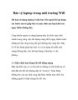
Bảo vệ laptop trong môi trường Wifi
 15 p |
15 p |  185
|
185
|  70
70
-
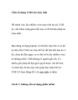
Cấm sử dụng USB trên máy tính
 10 p |
10 p |  240
|
240
|  63
63
-

10 thủ thuật fac có thể bạn chưa biết
 12 p |
12 p |  227
|
227
|  62
62
-

9 mẹo nhỏ cho laptop 'rùa'
 6 p |
6 p |  199
|
199
|  45
45
-
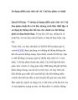
Sử dụng nhiều máy tính chỉ với 1 bộ bàn phím và chuột
 5 p |
5 p |  230
|
230
|  40
40
-

Không cho người khác sử dụng USB trên máy tính của bạn
 8 p |
8 p |  230
|
230
|  36
36
-

Thủ thuật tăng gấp đôi thời gian sử dụng pin laptop
 10 p |
10 p |  165
|
165
|  35
35
-

Thủ thuật trên Windows 7
 14 p |
14 p |  225
|
225
|  34
34
-

Giải quyết sự cố laptop không sạc pin
 5 p |
5 p |  161
|
161
|  25
25
-

10 mẹo sử dụng chuột máy tính một cách hiệu
 4 p |
4 p |  142
|
142
|  25
25
-

Xử lý các lỗi hay gặp khi dùng laptop
 6 p |
6 p |  119
|
119
|  18
18
-
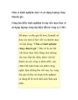
Chia sẻ kinh nghiệm mua và sử dụng laptop cùng chuyên gia
 14 p |
14 p |  162
|
162
|  18
18
-

Làm gì khi laptop “rùa”?
 2 p |
2 p |  83
|
83
|  12
12
-

10 thủ thuật với bút của máy tính bảng
 6 p |
6 p |  182
|
182
|  10
10
-

8 sai lầm mắc phải khi sử dụng laptop
 4 p |
4 p |  81
|
81
|  8
8
Chịu trách nhiệm nội dung:
Nguyễn Công Hà - Giám đốc Công ty TNHH TÀI LIỆU TRỰC TUYẾN VI NA
LIÊN HỆ
Địa chỉ: P402, 54A Nơ Trang Long, Phường 14, Q.Bình Thạnh, TP.HCM
Hotline: 093 303 0098
Email: support@tailieu.vn








